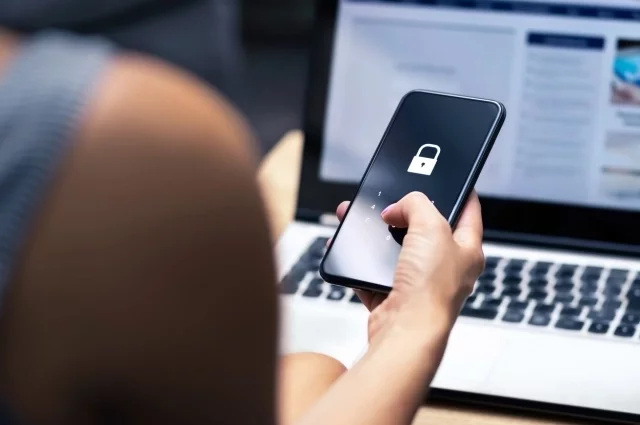Как восстановить пароль к «Госуслугам»?
Сервис «Госуслуги» становится все более важным элементом для взаимодействия с государственными органами. С помощью этого портала можно получать различные услуги, подавать заявления и управлять личными данными. Однако, как и в случае с любым интернет-сервисом, у пользователя может возникнуть необходимость восстановить пароль.
Зачем нужен пароль на «Госуслугах»?
Пароль является ключевым элементом безопасности вашего аккаунта на портале «Госуслуги». Он защищает ваши личные данные и дает доступ к важной информации. Без надежного пароля ваша учетная запись может стать уязвимой для злоумышленников, что приведет к утечке персональных данных. Поэтому важно правильно хранить и управлять своим паролем.
Когда вы создаете учетную запись на «Госуслугах», вы вводите свои персональные данные, такие как ФИО, адрес, номер паспорта и другие. Эти данные могут использоваться для мошеннических действий, если не будут защищены надлежащим образом. Поэтому пароль не просто формальность — это ваша основная защита.
Когда возникает необходимость в восстановлении пароля?
Существует несколько причин, по которым пользователи могут столкнуться с необходимостью восстановить пароль:
- Забытый пароль: Это наиболее распространенная ситуация. В суете повседневной жизни легко забыть пароль, особенно если вы используете его нечасто.
- Подозрения на взлом: Если вы заметили подозрительную активность в своей учетной записи, лучше сменить пароль как можно скорее. Это поможет предотвратить несанкционированный доступ к вашим данным.
- Необходимость обновления: Некоторые пользователи предпочитают периодически менять свои пароли для повышения безопасности. Если вы решили исправить свой старый пароль, вам может понадобиться восстановить его.
Операция по восстановлению пароля не только необходима для доступа к учетной записи, но и являет собой важный шаг в обеспечении безопасности личных данных.
Шаги для восстановления пароля
Восстановление пароля к «Госуслугам» — это несложная процедура, но требует внимательного выполнения каждого этапа. В следующем разделе подробно рассмотрим, какие шаги необходимо предпринять для успешного восстановления пароля.
1. Переход на официальный сайт
Первый шаг — это зайти на официальный сайт «Госуслуг». Убедитесь, что вы именно на официальном сайте, чтобы избежать фишинговых ресурсов.
После того как вы войдете на сайт, найдите кнопку для входа в личный кабинет. Обычно она расположена в верхнем правом углу страницы. Кликнув на нее, вы перейдете к форме ввода логина и пароля.
2. Выбор опции «Забыли пароль?»
На странице входа в систему найдите ссылку «Забыли пароль?» Нажмите на нее, чтобы инициировать процесс восстановления. Это перенаправит вас на страницу, где будет предложено ввести номер мобильного телефона, связанного с вашей учетной записью.
Проверьте, что указанный номер телефона верный. Он будет использоваться для отправки кода для восстановления доступа.
3. Получение кода подтверждения
После ввода номера телефона на ваш мобильный устройство придет SMS-сообщение с кодом подтверждения. Этот код необходим для продолжения восстановления пароля. Важно ввести его максимально быстро, так как некоторые коды могут иметь ограниченное время действия.
Если по какой-то причине вы не получили SMS, проверьте, правильно ли вы ввели номер телефона и есть ли у вас соединение с сетью.
4. Ввод кода и создание нового пароля
Теперь, когда у вас есть код подтверждения, вернитесь на сайт и введите его в соответствующее поле. После успешной проверки кода вам будет предложено создать новый пароль. Убедитесь, что новый пароль соответствует всем требованиям безопасности:
- Длина пароля не менее 8 символов
- Содержит заглавные и строчные буквы
- Включает цифры и специальные символы
Создание надежного пароля помогает защитить вашу учетную запись и предотвратить несанкционированный доступ.
5. Завершение процедуры
После ввода нового пароля вам может потребоваться подтвердить его еще раз, чтобы убедиться в отсутствии опечаток. Когда все поля заполнены, завершите процедуру, нажав кнопку «Сохранить» или аналогичную.
Теперь вы сможете войти в свою учетную запись, используя новый пароль. Если вам снова понадобится изменить его, вы всегда можете сделать это в разделе «Настройки».